Návod, jak natavit vlastní hudbu jako vyzvánění na iPhone pomocí GarageBand
Nastavení vlastního vyzvánění na iPhonu sice není nemožné, ale stále to je poměrně zdlouhavé. Poslouží k tomu roky prověřená aplikace.
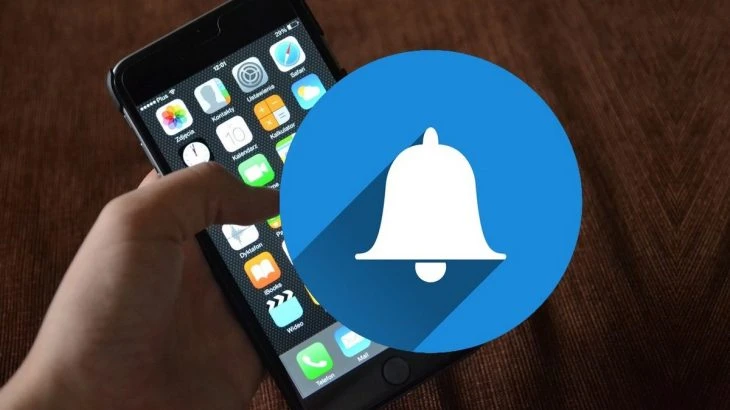
Apple ani po letech žádostí z řad uživatelů neumožňuje nastavit vlastní vyzvánění. Musíme se tak spokojit s výchozími tóny a melodiemi, kterých Apple nabízí více než tisíc …je to hodně, ale není to ono. Nastavení vlastní hudby jako vyzvánění tak vyžaduje trochu trpělivosti a využití aplikace, která je zdarma ke stažení z AppStore.
Jak nastavit vyzvánění na iPhone přes GarageBand
K nastavení vlastního vyzvánění na iPhonu poslouží nejlépe aplikace GarageBand. Používána je už dlouhé roky a dosud patří k nejlepším, které takové nastavení umožní, uvádí OSXDaily.
- Nainstalujte aplikaci GarageBand a otevřete ji
- Z nabídky nástrojů vyberte "Audio Recorder" (čtvrtý zprava)
- Klepněte na "Nastavení" (kolečko v pravém horním rohu)
- Přepněte na záložku "Song" a potvrďte tlačítkem "Done"
- Klepněte na symbol plus (+), který se nově objevil pod Nastavením v pravém horním rohu
- Následně vyberte "Section A", nastavte na posuvníku 30 (to je max. délka vyzvánění v sekundách) a potvrďte tlačítkem "Done"
- Klepněte na šipku, která se nově objevila v levém horním rohu
- Z nabídky je potřeba vybrat "My songs"
- Obrazovka se následně zmenší do náhledu, který klepnutím otevřete
- Přes šipku v levém horním rohu tentokrát vyberte "Instruments"
- Z nabídky nástrojů pak "Audio Recorder" jako v kroku dva
- Následně otevřete menu vedle šipky v levém horním rohu
- Na zobrazeném panelu vyberte smyčku (v pravém horním rohu)
- Teď přepněte na záložku "Music" a vyberte složku "Songs"
- Konečně si můžete zvolit písničku, kterou chcete na vyzvánění. Buď ji podržet, dokud se nezobrazí jako modrá čára; nebo ji přetáhněte na začátek
- Posuvníky z obou stran nastavte konec a začátek vyzvánění iPhonu. Můžete tím přeskočit první vteřiny beze slov, nebo si nastavit samotný refrén. Po 30 vteřinách se začne přehrávat od začátku.
- Máte-li nastaveno, klepněte na šipku v levém horním rohu
- Vyberte "Songs", aby se písnička jako vyzvánění uložila
- Nastavení nakonec potvrďte tlačítkem "Select" v pravém horním rohu
- Teď už stačí klepnout na zmenšený náhled a skladbu pojmenovat
- A nakonec vše potvrdit tlačítkem "Done" v pravém horním rohu
Vložte svoji hudbu mezi vyzváněcí tóny v iPhone
Nejnáročnější část máte při nastavování vlastního vyzvánění na iPhone za sebou. Teď je potřeba takto vytvořené vyzvánění vložit (importovat) mezi ostatní vyzváněcí tóny, jaké uznává Apple, respektive iOS.
- V levém horním rohu klepněte na ikonu sdílení
- Vyberte "Ringtone" a potvrďte tlačítkem "Continue"
- Následně uvidíte vlastní vyzvánění v přehledu skladeb
- Vyberte ho a zvolte "Export", který potvrďte tlačítkem "OK"
A konečně si nastavte na iPhone vlastní vyzvánění
Teď už iPhone vidí zvolenou písničku jako vyzváněcí tón, který stačí vybrat v Nastavení, kde sjedete na Zvuk a klepnete na Vyzvánění, uvádí Apple. Nakonec zvolte vytvořené vyzvánění nesoucí název podle vás. V seznamu skladeb bude řazeno abecedně mezi ostatními.
